Зміст
Напевно, кожен відчував легкий стрес, коли родич, партнер або колега бере ваш телефон, щоб подивитися фото. І починає гортати наступні знімки. Погодьтеся: навіть якщо в галереї нічого особливого, то стає трохи тривожно. А що вже говорити про тих, у кого є конфіденційний контент?
В iOS 16 не можна поставити пароль на всі альбоми відразу. Але є більш філігранний метод: додати фото в “Приховане”, а цю папку приховати з меню. Такий спосіб точно не викличе ні в кого підозр.
Як приховати фотографію на iPhone?
Отже, у вас є особисті фото і відео, які шкода видаляти, але не можна нікому показувати. Ви можете заблокувати їх прямо на iPhone, а для максимальної конспірації – перемістити контент у хмарне сховище (Google Фото, iCloud та інші) і запаролити там. Але про це іншим разом.
У цій статті ми розповімо, як додати фото в “Приховане” на iPhone без встановлення сторонніх програм. Для цього:
- відкрийте додаток “Фото”;
- виділіть одну/декілька фотографій або відеозаписів, які хочете заховати;
- натисніть на значок із трьома крапками (розташований у правому нижньому кутку) > “Приховати”.
Важливо: після цих дій приховані фото не відображатимуться в загальній медіатеці. Для більшості сценаріїв цих заходів безпеки достатньо. Але якщо ваш смартфон потрапить до рук людини, яка сама користується iPhone, то вона може зацікавитися папкою “Приховані” в додатку “Фото”. А розблокувати її можна за допомогою введення код-пароля.
Тому мало знати, як додати фото в “Приховані” на iPhone. Потрібно ще й прибрати цю папку з очей геть.
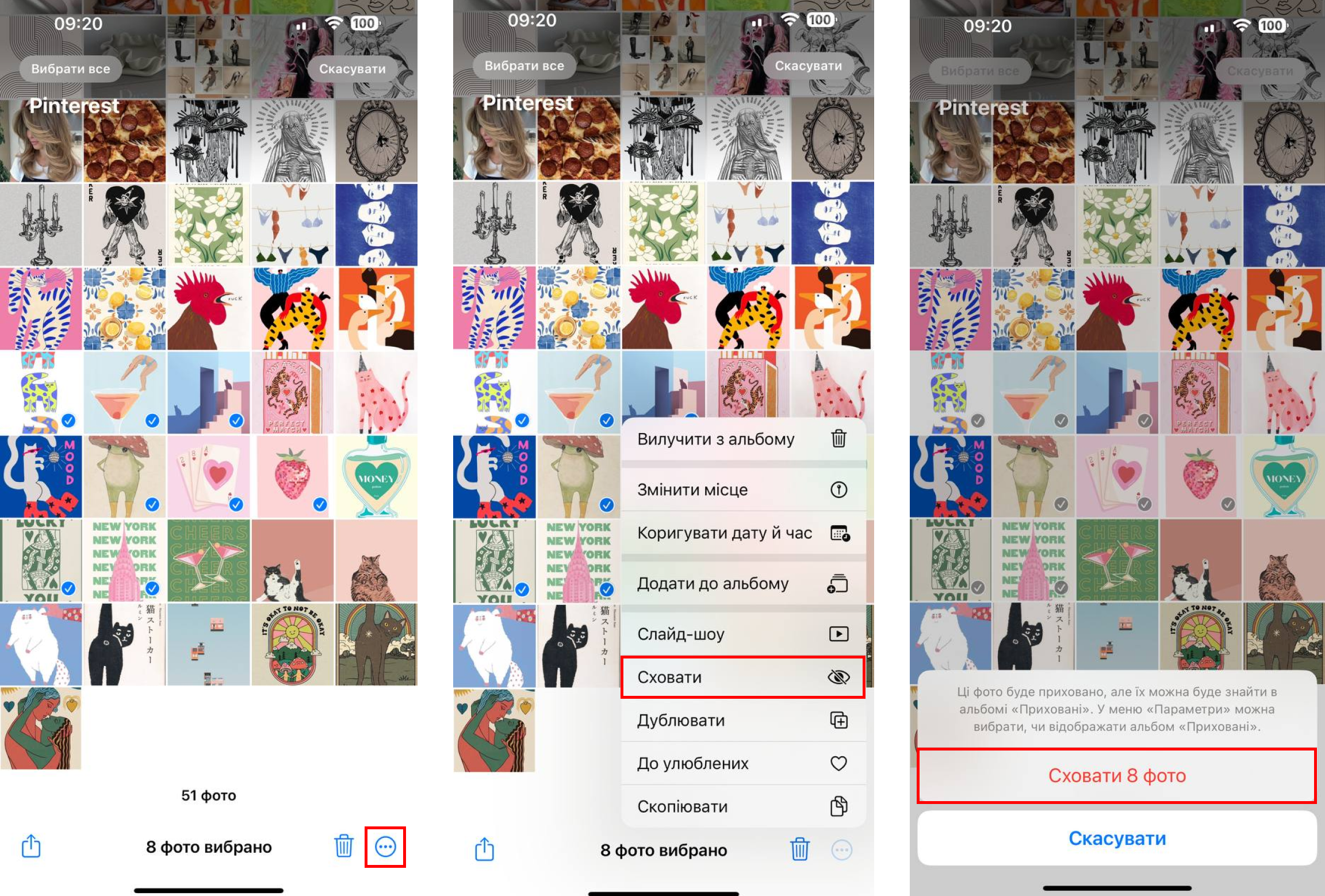
Як знайти прихований альбом на iPhone
Щоб знайти його, потрібно відкрити додаток “Фото” і перейти в меню “Альбоми”. Потім перегорніть вниз і в блоці “Інше” побачите папку “Приховані”. Вона запаролена: потрібно пройти аутентифікацію Face ID/Touch ID або ввести код-пароль.
Як повернути приховані фото на iPhone
Щоб знову показати файли в загальній медіатеці, вам потрібно:
- відкрити застосунок “Фото” і перейти в меню “Альбоми”;
- прокрутити вниз натиснути “Приховані” в блоці “Інше”;
- розблокувати контент за допомогою Face ID, Touch ID або пароля;
- вибрати одну або кілька фото (або відео), які хочете відобразити;
- натиснути на копку “Ще” (кружок із трьома крапками в правому нижньому кутку) > “Показати”.

Як заховати папку “Приховані” на iPhone
Якщо вас цікавить не тільки як додати фото в “Приховане”, а й як приховати альбом на iPhone, вам потрібно:
- зайти в “Налаштування” > “Фото”;
- прокрутити вниз і відключити альбом “Приховані”.
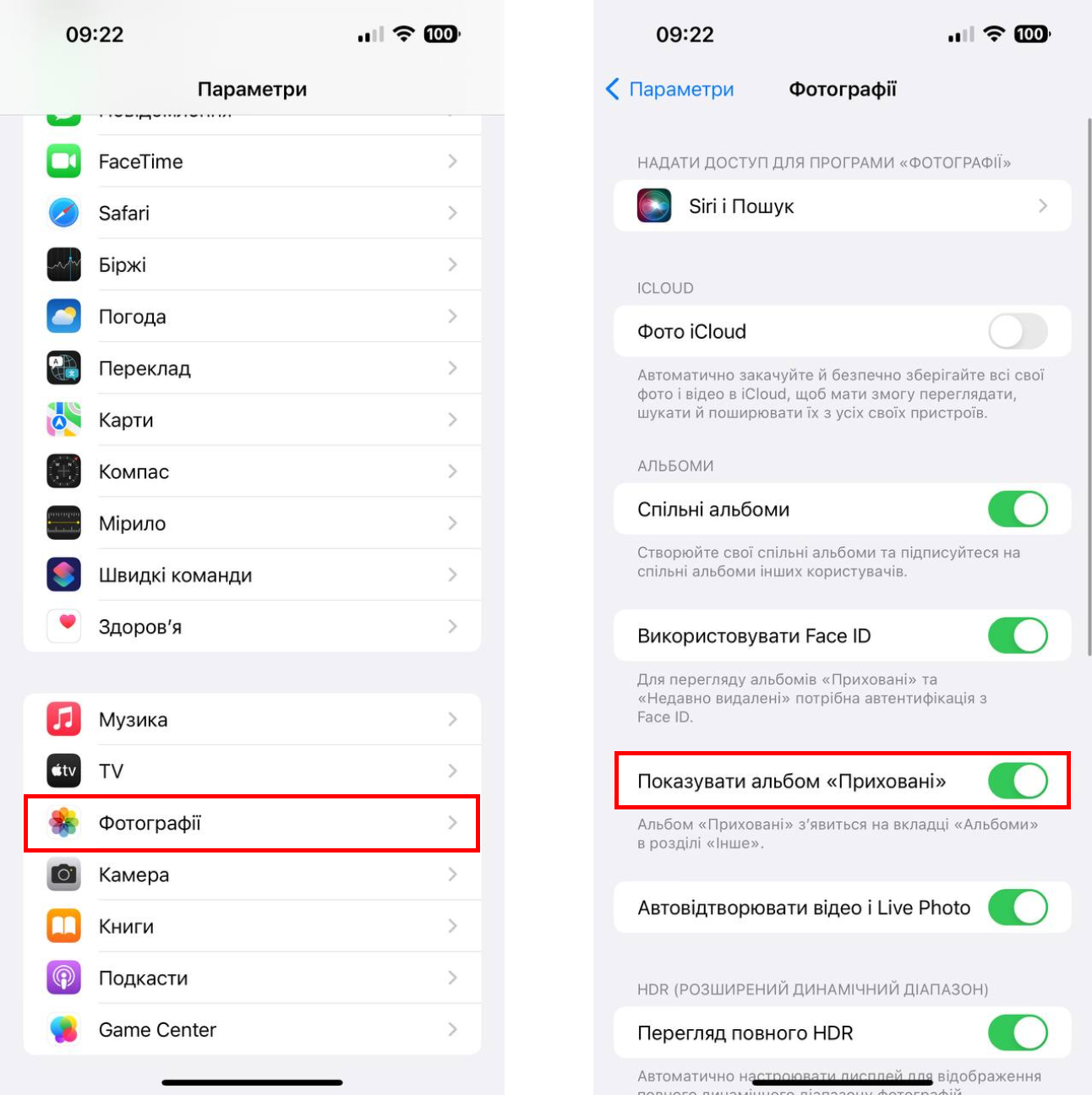
Висновок
Тепер ви знаєте, як приховати фотографії в галереї. Для цього потрібно додати фото в “Приховане”, а потім приховати альбом на iPhone, щоб він не відображався в загальному меню. Звучить складно, але на ділі все просто: дотримуйтесь покрокової інструкції в цій статті.
Купити iPhone 11 можна в два кліки: оформляйте замовлення в інтернет-магазині ispace.ua з доставкою у ваше місто. Або приходьте в один із магазинів iSpace у Києві, Львові, Одесі чи Дніпрі, де отримаєте експертну консультацію та допомогу з налаштування нового девайса. Придбати пристрій можна одним платежем або розбити на кілька. Чекаємо вас в iSpace!
ЧИТАЙТЕ ТАКОЖ:
Розпізнавання аварій на iPhone 14 і Apple Watch 8: історія порятунку з хорошим фіналом
Як відсканувати документ за допомогою iPhone?
Що робити, якщо ви забули логін або пароль від Apple ID?
Підпишіться на розсилку та дізнавайтеся першими про нові акції та спецпропозиції магазину!
